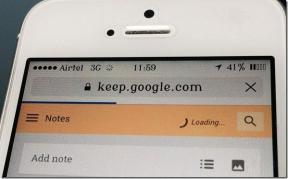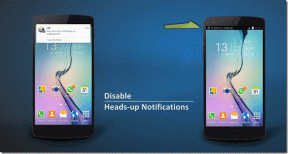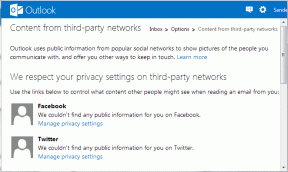दुर्भाग्य से प्रक्रिया को ठीक करने के शीर्ष 6 तरीके android.process.acore ने त्रुटि रोक दी है
अनेक वस्तुओं का संग्रह / / November 29, 2021
Android उपकरणों के साथ आपके सामने आने वाली एक सामान्य त्रुटि android.process.acore प्रक्रिया का यादृच्छिक रूप से रुक जाना है। त्रुटि ज्यादातर तब होती है जब आपके फोन पर संपर्क या डायलर ऐप तक पहुंचने का प्रयास किया जाता है। दुर्भाग्य से, ओके बटन दबाने या अधिसूचना पॉप-अप बंद करने से त्रुटि दूर नहीं होती है। इस समस्या को हल करने के लिए आपको कई सुधारों को नियोजित करना होगा।

आपके संपर्कों के कैश्ड डेटा में एक दूषित फ़ाइल त्रुटि का प्राथमिक कारण है। उदाहरण के लिए, आपके OS को अपग्रेड करते समय एक त्रुटि या सिंकिंग प्रक्रिया का अचानक रुक जाना आपकी फ़ाइलों को दूषित कर सकता है। इनमें से अधिकतर मुद्दे अप्रत्याशित हैं। इसलिए हमने android.process.acore त्रुटि को ठीक करने में मदद करने के लिए समाधानों की एक सूची तैयार की है, जब ऐसा होता है।
लेकिन इनमें से किसी भी सुधार का प्रयास करने से पहले, एक लेना याद रखें आपकी जानकारी का बैकअप. बैकअप सुनिश्चित करता है कि आप अपडेट और ऐप्स को फिर से इंस्टॉल करने के बाद महत्वपूर्ण डेटा नहीं खोते हैं।
1. ऐप्स अपडेट करें
पुराने ऐप्स, या हाल के अपडेट से बग, android.process.acore प्रक्रिया को रोकने में त्रुटि का कारण हो सकते हैं। अपने फोन के Google Play Store पर जाएं और सभी ऐप्स को अपडेट करें। यह सभी संभावनाओं को कवर करेगा, जैसे पुराने ऐप संस्करण संगत या गड़बड़ नहीं हैं।

एक बार जब आप अपडेट के साथ कर लें, तो अपने फोन या टैबलेट को पुनरारंभ करें, और अपने संपर्क ऐप तक पहुंचने का प्रयास करें। यदि समस्या बनी रहती है, तो अगले समाधान की जाँच करें।
2. फेसबुक और मैसेंजर ऐप्स को रीइंस्टॉल करें
फेसबुक और मैसेंजर पर कॉन्टैक्ट्स को सिंक करते समय बेमेल होने के कारण क्रैश रिपोर्ट हो सकती है। ऐप्स को अनइंस्टॉल और रीइंस्टॉल करने के लिए, इस प्रक्रिया का पालन करें:
चरण 1: Google play पर जाएं, Facebook और Messenger ऐप्स को खोजें और अनइंस्टॉल टैब को प्रकट करने के विकल्प पर डबल-क्लिक करें।

चरण 2: दोनों ऐप्स को अनइंस्टॉल करें और फिर डिवाइस को रीस्टार्ट करें।

चरण 3: ऐप्स को पुनर्स्थापित करें और इससे समस्या को हल करने में मदद मिलनी चाहिए।
यदि त्रुटि स्पष्ट नहीं होती है, तो चलिए अगले समाधान पर चलते हैं।
3. Google खाता फिर से निकालें और जोड़ें
यह सुनने में भले ही अजीब लगे, आपके Google खाते और संपर्कों के बीच कोई भी विरोधी जानकारी त्रुटि का कारण हो सकती है। अपने Google खाते को फिर से हटाकर, नई शुरुआत उन गड़बड़ियों को दूर कर सकती है और नए सॉफ़्टवेयर अपडेट (जैसे सुरक्षा पैच) प्राप्त कर सकती है।
यहां बताया गया है कि आप Google खाते को फिर से कैसे हटा सकते हैं और जोड़ सकते हैं।
चरण 1: सेटिंग्स में जाएं, फिर अकाउंट्स में जाएं और Google को चुनें।

चरण 2: वह Google खाता चुनें जिसे आप हटाना चाहते हैं, दाईं ओर तीन बिंदुओं पर क्लिक करें और खाता हटाएं चुनें।

चरण 3: सेटिंग्स में वापस जाकर, फिर अकाउंट्स, और ऐड अकाउंट विकल्प का चयन करके Google खाता जोड़ें।
चरण 4: अपने Android फ़ोन को पुनरारंभ करें और Google स्टोर का उपयोग करके सभी ऐप्स को अपडेट करें।
इससे आपके फोन को अच्छी शुरुआत मिलनी चाहिए। हालाँकि, यदि यह पुराने कैश और डेटा को वहन करता है, तो समस्या बनी रहेगी। तो अगला समाधान जांचें।
4. सभी संपर्क ऐप्स पर कैशे और डेटा साफ़ करें
अपने डिवाइस का कैश और डेटा साफ़ करना अस्थायी डेटा और अन्य सहेजे गए डेटा दोनों को हटा देगा जो आपके सिस्टम को दूषित कर सकते हैं।
कैशे और डेटा साफ़ करने के लिए, इस प्रक्रिया का पालन करें:
चरण 1: डिवाइस पर सभी जानकारी का बैकअप लेकर प्रारंभ करें।
चरण 2: इसके बाद Settings में जाएं और Apps पर क्लिक करें।

चरण 3: दाईं ओर स्क्रॉल करें और सभी विकल्प चुनें।

चरण 4: संपर्क/संपर्क संग्रहण विकल्प पर जाएं और ऐप जानकारी प्रकट करने के लिए इसे खोलें।

चरण 5: फोर्स स्टॉप बटन पर क्लिक करें और डेटा साफ़ करें और कैश साफ़ करें।

चरण 6: उसी परिणाम पृष्ठ से, संपर्क ऐप को अक्षम करें, और अपना फ़ोन या टैबलेट बंद करें। कुछ मिनटों के बाद फ़ोन या टैबलेट चालू करें, और इससे दूषित संपर्क डेटा के साथ समस्याओं का समाधान होना चाहिए। यदि नहीं, तो अगला प्रयास करें।
5. ऐप वरीयताएँ रीसेट करें
आपकी ऐप प्राथमिकताओं को रीसेट करने से अक्षम ऐप्स स्वतः सक्षम हो जाएंगे और सभी ऐप्स को उनकी डिफ़ॉल्ट सेटिंग्स पर पुनर्स्थापित कर दिया जाएगा। यह प्रक्रिया ऐप्स को गलत तरीके से हटाने या अक्षम करने को ठीक करने के लिए प्रभावी है।
चरण 1: सेटिंग्स में जाएं और ऐप्स चुनें।

चरण 2: दाईं ओर तीन बिंदुओं पर क्लिक करें और ऐप प्राथमिकताएं रीसेट करें का चयन करें

चरण 3: रीसेट ऐप्स विकल्प पर क्लिक करें और आपका डिवाइस रीसेट प्रक्रिया शुरू कर देगा।

6. नए यंत्र जैसी सेटिंग
यदि बाकी सब कुछ विफल हो जाता है, तो यह आपके डिवाइस को फ़ैक्टरी रीसेट करने पर विचार करने का समय है। फ़ैक्टरी रीसेट आपके फ़ोन के सभी डेटा को मिटा देगा और उन दूषित फ़ाइलों को समाप्त कर देगा जो समस्या पैदा कर सकती हैं।
आपके फ़ोन को फ़ैक्टरी रीसेट करने के चरण यहां दिए गए हैं। जबकि फ़ैक्टरी रीसेट विकल्प प्रत्येक फ़ोन ब्रांड के लिए एक अलग उप-मेनू के तहत दिखाई दे सकता है, आप इसे सेटिंग अप के अंदर पा सकते हैं।
चरण 1: सेटिंग्स पर क्लिक करें और बैकअप और रीसेट टैब चुनें।

चरण 2: फ़ैक्टरी डेटा रीसेट विकल्प पर क्लिक करें, और आपका डिवाइस आपके डेटा को मिटाना शुरू कर देगा।

अंतिम विचार
ऊपर बताए गए एक या अधिक समाधानों से आपके फोन या टैबलेट पर android.process.acore त्रुटि को हल करने में मदद मिलेगी। यदि समस्या बनी रहती है, तो टूटे हुए भागों की पहचान करने के लिए अपने हार्डवेयर की जाँच करने पर विचार करें जो समस्या का कारण हो सकते हैं। वैकल्पिक रूप से, विस्तृत विश्लेषण और त्रुटि के समाधान के लिए Androids की तकनीकी सहायता टीम से संपर्क करें।
उम्मीद है, किसी एक समाधान से आपको त्रुटि को हल करने में मदद मिलेगी और आपको अपने फ़ोन या टैबलेट का फ़ैक्टरी रीसेट करने की आवश्यकता नहीं होगी।